خبرگزاری مهر، گروه مجله: در چند سال اخیر که قیمت لپتاپ روند افزایشی و رو به بالایی داشته شاید خیلی از شما که ممکن است دانشجو، تدوینگر یا حتی برنامه نویس باشید بارها تصمیم گرفتید لپتاپ خودتان را تعویض کنید و سیستمی با قابلیتهای بیشتر و به روزتر تهیه کنید اما این افزایش قیمت شما را از اقدام به این کار پشیمان کرده.
اما نگران نباشید. شاید بتوان غیر از خرید، از راهکارهای دیگری برای ارتقا دادن لپتاپ خود استفاده کنید و تا حدودی آن را به سیستم مدنظرتان تبدیل کنید. برای این کار لازم است بدانید که لپتاپ شما قابلیت ارتقا دارد یا خیر.
کدام قطعات سخت افزاری امکان ارتقا دارند؟
cpu یا پردازنده مرکزی نقش قلب و مغز یک کامپیوتر یا لپتاپ را ایفا میکند. هر کاری که بخواهید با لپ تاپ انجام دهید پردازنده مرکزی باید آن را پردازش کند و از این جهت سرعت و نهایت قدرت آن نیز دارای اهمیت است. اما ارتقا این قطعه از لپتاپ یا سیستم کامپیوتری تقریباً کاری غیر ممکن است زیرا در لپتاپهای جدید، cpu و کارت گرافیک که کار پردازشهای گرافیکی و ویدئویی را انجام میدهد، به صورت چیپست روی مادربرد قرار گرفته است. تعداد کمی لپتاپ وجود دارد که امکان ارتقا سی پی یو و کارت گرافیک آن وجود دارد که البته باید گفت ارتقا دادن آن کار سادهای نیست و لازم است که سی پی یو و گرافیک سازگار با همان لپ تاپ را خریداری کنید.
در مقابل ارتقا برخی از قطعات در لپتاپها معمول هستند که از آن جمله میتوان به افزایش رم اشاره کرد. برای افزایش رم لپ تاپ در مرحله نخست باید مشخصات لپ تاپ خود را از سایت سازنده لپتاپ چک کرده و میزان پشتیبانی شده از رم را در مدل لپتاپ خود بررسی کنید. زیرا گاهی اوقات لپتاپی که قصد ارتقا رم آن را دارید، ظرفیت مشخصی از رم را پشتیبانی میکند و با افزایش رم تنها هزینه خود را دور ریختهاید.
اولین روش برای ارتقا رم لپتاپ، وجود اسلات رم اضافه بر روی مادربرد لپتاپ است. برای مثال شما میتوانید از یک رم ۴ گیگابایتی در کنار یک رم ۲ گیگابایتی استفاده نمائید بدون آنکه مشکلی برای لپتاپ پیش بیاید. روش دوم ارتقای رم لپتاپ، جایگزین کردن یک رم جدید به جای رم قدیمی است. در برخی موارد اسلاتهای موجود بر روی مادربرد لپتاپ فضای خالی ندارند و شما مجبور به تعویض رم آن هستید.
ماهیت لپتاپها اغلب برای استفاده روزمره است به همین دلیل ظرفیت بالایی برای ذخیره سازی اطلاعات ندارند. برای ارتقا حافظه ذخیره سازی لپ تاپ ابتدا باید مشخص کنید که میخواهید سرعت لپ تاپ خود را افزایش دهید و یا اینکه قصد دارید حجم ذخیره سازی اطلاعات را بیشتر کنید. اگر مشکلتان کمبود حافظه ذخیره سازی لپتاپ باشد لازم است که از هارد دیسک لپتاپ با ظرفیت بالاتری استفاده کنید. همچنین میتوانید از یک هارد اکسترنال نیز استفاده کنید که در این صورت قابلیت انتقال اطلاعات بین دستگاههای مختلف را هم بدست میآورید.
اما اگر سرعت لپتاپ شما کم شده بهتر است از حافظه اس اس دی برای لپتاپ خود استفاده کنید. ارتقا هارد مغناطیسی به حافظه اس اس دی و جامد که اکثر لپ تاپها امکان این تغییر را دارند به عنوان یک عامل مهم و تأثیرگذار در سرعت لپتاپ محسوب میشود. حافظه اس اس دی از نظر ظاهر و ابعاد همانند هارد دیسک لپ تاپ است و میتوان آن را بهراحتی جایگزین هارد دیسک لپتاپ بکنید و جان تازهای به آن ببخشید.

ارتقا نرم افزاری راهحلی سهل و کمهزینهتر
شما همچنین امکان ارتقا دستگاهتان از طریق نرم افزار را هم دارید. این روش شامل به روز کردن بایوس (BIOS) دستگاه و سیستم عامل میشود. بایوس رایانه اولین کدی است که زمان روشن کردن دستگاه اجرا میشود و وظیفه ابتدایی آن بارگذاری و آغاز کردن سیستم عامل آن است.
آپدیت بایوس لپتاپ کاری بسیار حساس است و حتماً قبل از انجام این کار از اطلاعات خود نسخه پشتیبانی گرفته و بعد از آن اقدام به آپدیت بایوس کنید. برای آپدیت کردن بایوس لپتاپ، لازم است تا فایل آپدیت را مستقیماً از سایت رسمی تولید کننده لپتاپ دانلود نمائید تا با مشکلات احتمالی دیگر روبرو نشوید. نکته دیگری که لازم است به آن توجه کنید این است که تا زمانی که لپتاپ شما با مشکل خاصی رو به رو نشده است اقدام به آپدیت کردن بایوس لپ تاپ خود نکنید و تنها در صورت مشکلات خاص این کار را انجام دهید.
سیستم عامل لپ تاپ ممکن است به مرور زمان دچار افت سرعت بشود که این افت سرعت به دلیل ثبت فایلهای گزارش گیری و نصب نرم افزارهای مختلف است. در چنین موقعیتی حتی ممکن است شما نرم افزاری را از روی دستگاه خود پاک کرده باشید اما فایلهای اضافی بر روی دستگاه شما باقی بماند و سرعت آن را کاهش دهد. در نتیجه برای ایده آل کردن شرایط لپتاپ بهترین کار این است که سیستم عامل لپتاپتان را چرخشی و زمان بندی شده تعویض کنید. این چرخش هم به نسبت استفاده شما از لپتاپ و نصب نرم افزارهای مختلف، متفاوت است.

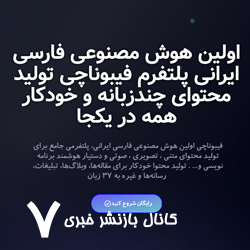
ارسال نظر شما
مجموع نظرات : 0 در انتظار بررسی : 0 انتشار یافته : 0